函数功能
DATEDIF函数用于计算两个日期之间的年数、月数和天数。
函数语法
DATEDIF(date1,date2,code)
参数解释
date1:表示起始日期。
date2:表示结束日期。
code:表示要返回的两个日期的参数代码。
表1说明了DATEDIF函数的code参数与返回值。
| code参数 | DATEDIF函数返回值 |
| Y | 返回两个日期之间的年数 |
| M | 返回两个日期之间的月数 |
| D | 返回两个日期之间的天数 |
| YM | 忽略两个日期的年数和天数,返回它们之间的月数 |
| YD | 忽略两个日期的年数,返回它们之间的天数 |
| MD | 忽略两个日期的月数和天数,返回它们之间的年数 |
实例1 统计办公用品的使用年数
根据办公用品的购买时间可以统计出其已使用年数。
➊ 选中C2单元格,在公式编辑栏中输入公式:
=DATEDIF(B2,TODAY(),”y”)
按“Enter”键即可得到“复印机”的已使用年数。
➋ 将光标移到C2单元格的右下角,待光标变成十字形状后,按住鼠标左键向下拖动进行公式填充,即可返回其他办公用品的已使用年数,如图1所示。
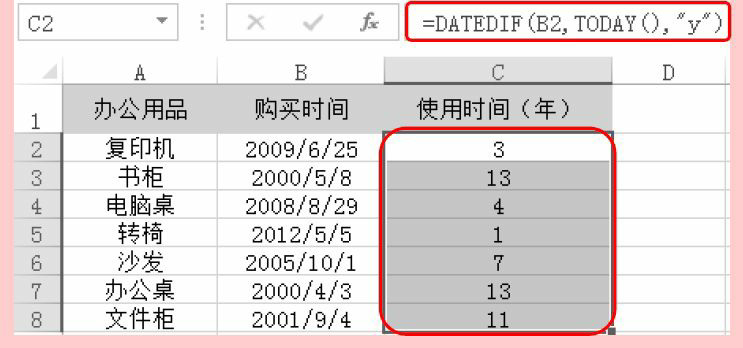
图1
公式解析

①B2单元格中的日期值为起始日期,结束日期为系统当前的日期值。
②返回步骤①中两个日期之间的年数。
实例2 计算借款日期到今日的时长
表格显示了每项借款金额的借款日期,使用DATEDIF函数配合其他函数设置公式可以得出借款日期到今日的时长,以便对账款进行管理。
➊ 选中D2单元格,在公式编辑栏中输入公式:
=CONCATENATE(DATEDIF(C2,TODAY(),”Y”),”年”,DATEDIF(C2, TODAY(),”YM”),”个月按“Enter”键即可得到第一项借款的借款日期至今日的时长。
➋ 将光标移到D2单元格的右下角,光标变成十字形状后,按住鼠标左键向下拖动进行公式填充,即可返回其他借款的时长,如图2所示。
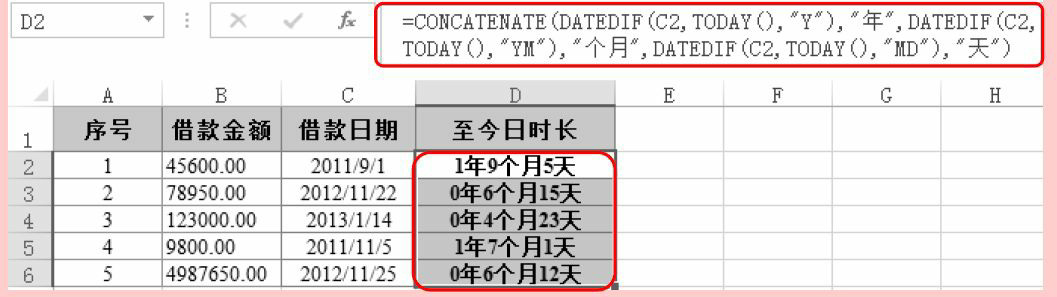
图2
公式解析

①C2单元格日期与当前日期相差的年数。
②C2单元格日期与当前日期相差的月数(忽略年数与天数)。
③ C2单元格日期与当前日期相差的天数(忽略年数与月数)。
实例3 设置员工生日提醒
某些公司会在员工生日时赠送生日礼物,为了方便人事部门的工作,利用函数可以更加方便工作人员的查看,以便及时送出生日礼品。
本例将标识出当前日期开始7天内过生日的员工记录。
➊ 选中C2单元格,在公式编辑栏中输入公式:
=IF(DATEDIF($B2-7,TODAY(),”yd”)<=7,”提醒”,””)
按“Enter”键即可返回第一位员工的生日提醒。
➋ 将光标移到C2单元格的右下角,光标变成十字形状后,按住鼠标左键向下拖动进行公式填充,即可返回其他员工的生日提醒情况,如图3所示。
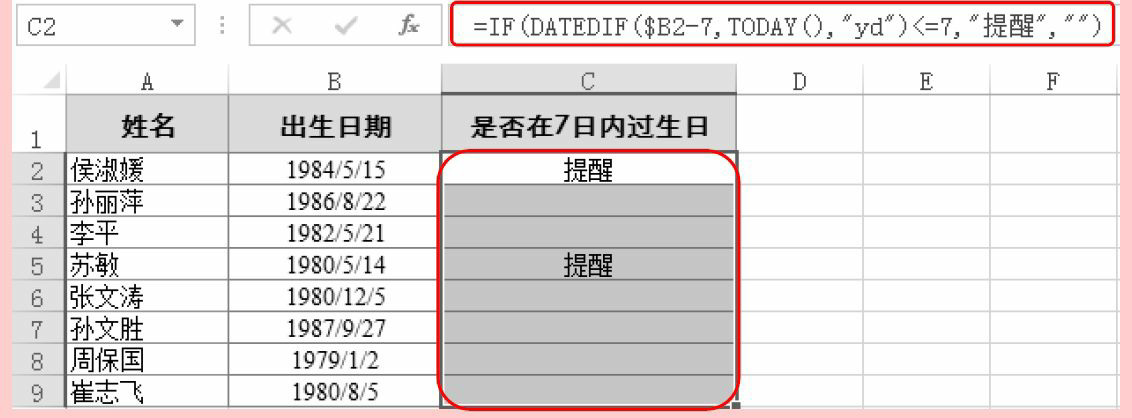
图3
公式解析

①“B2-7”的日期值为起始日期,结束日期为系统当前的日期值,
忽略年份值并返回两个日期之间的天数,当两者相差在7天以内(<=7)
时即是即将过生日的员工。当相差天数小于等于7时返回TRUE,否则返回FALSE。
②当步骤①中的结果为TURE时则返回“提醒”,结果为FALSE时则返回空值。
实例4 根据员工工龄计算工龄工资
表格中显示了员工的入职时间,现在要求根据入职时间计算出工龄工资,本例规定:员工工作时间每满一年,工龄工资将自动增加100元。
➊ 选中D2单元格,在公式编辑栏中输入公式:
=DATEDIF(C2,TODAY(),”y”)*100
按“Enter”键即可计算出第一位员工的工龄工资。
➋ 将光标移到D2单元格的右下角,光标变成十字形状后,按住鼠标左键向下拖动进行公式填充,即可返回其他员工的工龄工资,保持工龄工资日期值的选中状态,依次选择“开始”→“数字”→“常规”格式,如图4所示。
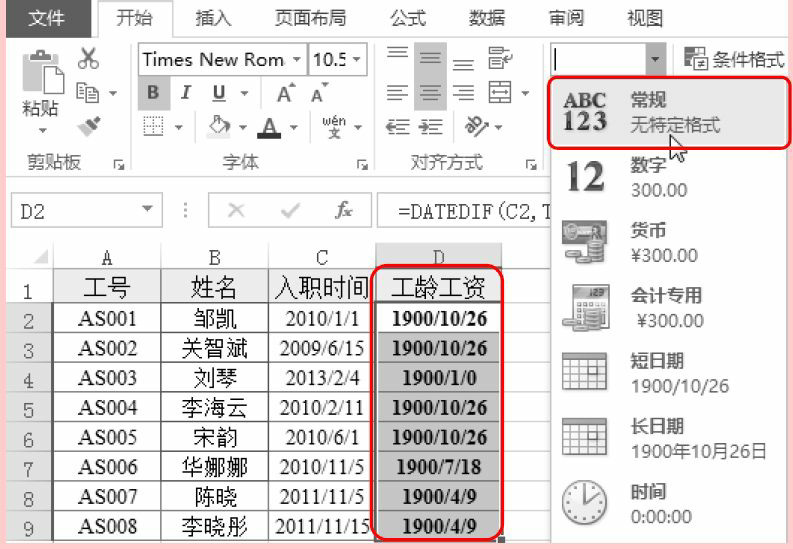
图4
➌ 返回表格即可看到D列中显示出正确的工龄工资,如图5所示。
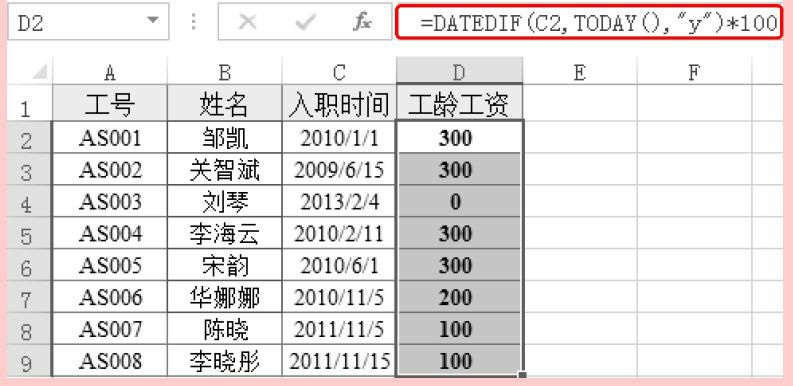
图5
公式解析
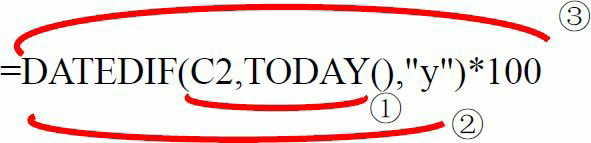
①返回当前日期。
②判断C2单元格日期与步骤①结果日期两日期之间的年数(用“y”参数指定),即工龄值。
③ 将步骤②的结果乘以100,得到工龄工资。






